یکی از بزرگترین شکایاتی که از مبتدیان وردپرس درباره ویرایشگر پست شنیده ایم این است که نمی تواند املا را املا کند.
به همین دلیل برخی از کاربران ترجیح می دهند پیش نویس های اولیه خود را با استفاده از برنامه های دسک تاپ مانند Microsoft Word که دارای گزینه های اصلی املا و دستور زبان هستند ، ایجاد کنند. برخی از کاربران حتی به ویژگی املای مرورگر خود بستگی دارند.
با این حال ، استفاده از این ابزارها به این معنی است که ممکن است هنگام ویرایش مقاله در وردپرس ، خطاها را از دست بدهید.
برای کسانی که می خواهند مقالات ضد خطا ایجاد کنند ، ما راه حل مناسب شما را ارائه می دهیم. در این مقاله ، ما به شما نشان خواهیم داد که چگونه دستور زبان و غلط های املایی را در وردپرس بررسی کنید.
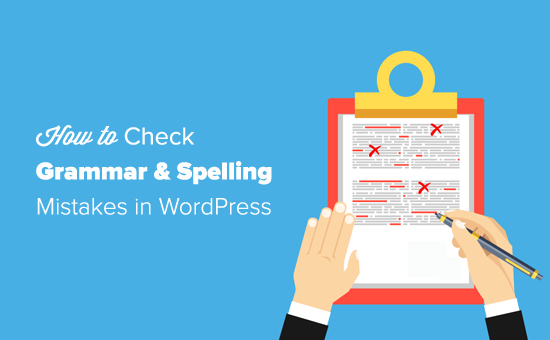
افزودن گزینه Grammar و Spelling Check در WordPress Post Editor
افزونه های وردپرس و همچنین برخی ابزارهای آنلاین برای کمک به بهبود نوشتار شما وجود دارد. ما همه راه حل های بررسی گرامر و سرانجام Grammarly به عنوان بهترین گزینه برای تیم ما.
گرامرلی یک دستیار نوشتن با هوش مصنوعی است که به شما کمک می کند از اشتباه دستور زبان و هجی در نوشتن خود جلوگیری کنید. هنگام نوشتن به طور خودکار هجی و دستور زبان را بررسی می کند و خطاها را برجسته می کند ، بنابراین می توانید آن را برطرف کنید.
این یک ابزار رایگان با به روزرسانی پولی برای ویژگی های بیشتر است. با نسخه رایگان آن ، قادر خواهید بود خطاهای گرامری ، علائم نگارشی و املایی مهم را برطرف کنید. نسخه برتر همراه با دستور زبان پیشرفته ، ساختار جمله و ویژگی های سبک برای بهبود بیشتر نوشتار شما است. نسخه برتر همچنین دارای یک ردیاب دزدی ادبی است که بیش از 16 میلیارد صفحه وب را بررسی می کند.
برنامه Grammarly Extension را در مرورگر وب خود نصب کنید h4>
ساده ترین راه استفاده از گرامالی با وردپرس نصب آنهاست افزونه مرورگر این افزونه مرورگر رایگان برای همه مرورگرهای وب اصلی است.
بهترین قسمت استفاده از افزونه مرورگر Grammarly این است که در همه وب سایت ها کار می کند. می توانید برای ایمیل ها ، پست های شبکه های اجتماعی ، Google Docs ، Slack و موارد دیگر ، خواندن اثبات سریع داشته باشید.
با مراجعه به وب سایت رسمی گرامرلی می توانید برنامه افزودنی را نصب کنید. این به طور خودکار مرورگر شما را شناسایی کرده و دکمه ای برای افزودن برنامه افزودنی به شما نشان می دهد.
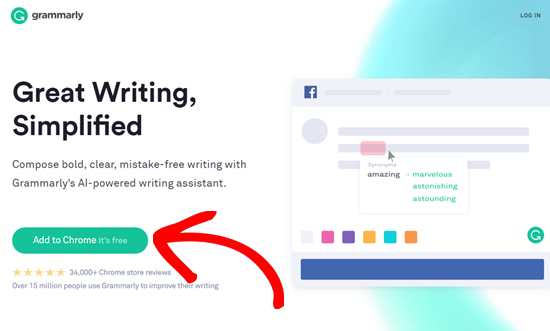
برای شروع می توانید روی دکمه کلیک کنید و دستورالعمل های روی صفحه را دنبال کنید.
هنگامی که روند کار به پایان رسید ، نماد Grammarly را به مرورگر خود اضافه خواهید کرد. با کلیک بر روی نماد ، یک پنجره کوچک ظاهر می شود که دارای دکمه “ثبت نام” است. برای شروع مراحل راه اندازی ، روی دکمه کلیک کنید.
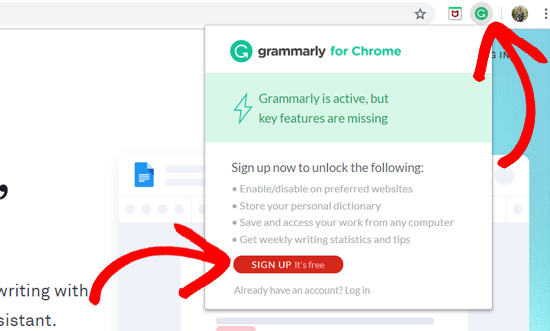
اکنون ، یک برگه جدید برای ایجاد یک حساب Grammarly در مرورگر شما باز می شود. می توانید با استفاده از آدرس ایمیل یا با استفاده از حساب Google یا Facebook خود ثبت نام کنید.
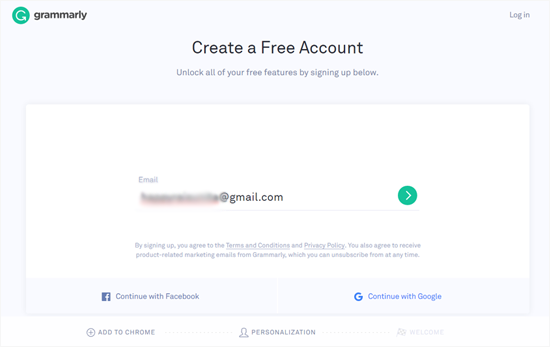
در مرحله بعد ، شما باید یک رمز عبور جدید و نام خود را وارد کنید. سپس ، برای ادامه بر روی دکمه “ثبت نام” کلیک کنید.
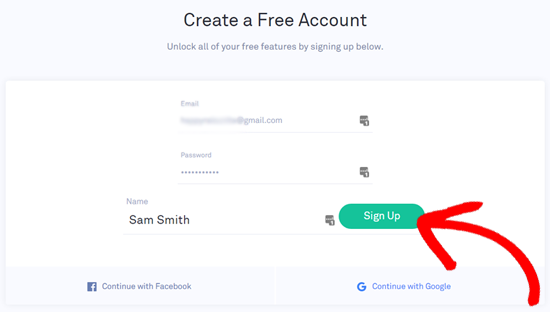
گرامرلی از شما می خواهد که دلیل نوشتن و سطح مهارت نوشتن را انتخاب کنید. می توانید به این س questionsالات پاسخ دهید ، یا می توانید از این مرحله صرف نظر کنید.
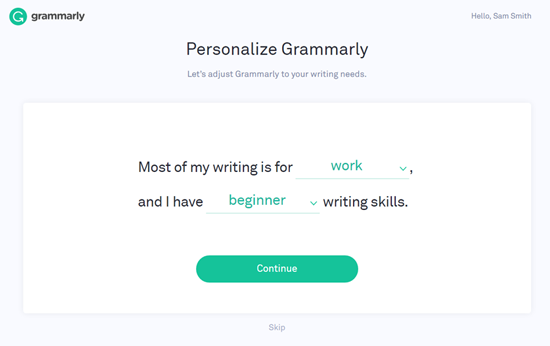
در مرحله بعدی از شما خواسته می شود که طرحی برای حساب خود انتخاب کنید. می توانید با یک حساب رایگان شروع کنید یا یک طرح برتر را انتخاب کنید.
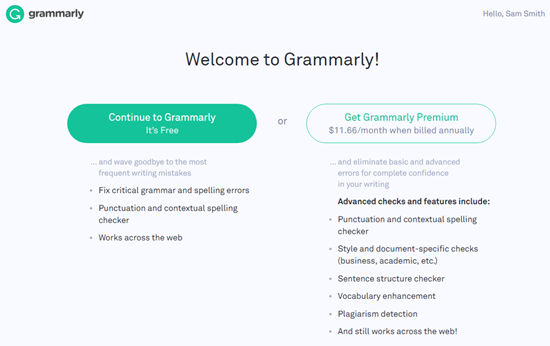
با استفاده از برنامه رایگان ، می توانید گرامر مهم ، علائم نگارشی اساسی و اشتباهات املایی را برطرف کنید. طرح حق بیمه دارای چک های دستوری پیشرفته ، پیشنهادهای سبک و سایر ویژگی های برتر است.
اگر نسخه رایگان را انتخاب کنید ، آن را به صفحه حساب Grammarly خود می برد.

اما اگر می خواهید از نسخه ممتاز استفاده کنید ، ابتدا باید مراحل پرداخت را تکمیل کنید.
پس از اتمام مراحل ثبت نام ، برنامه افزودنی مرورگر Grammarly شما در ویرایشگر پست وردپرس و همچنین هر قسمت متن دیگر در وب کار می کند.
بررسی دستور زبان و غلط های املایی در وردپرس h4>
اکنون که پسوند Grammarly را با موفقیت به مرورگر خود اضافه کرده اید ، به شما پیشنهادات نوشتن در ویرایشگر پست وردپرس را می دهد. با هر دو کار می کند ، ویرایشگر بلوک گوتنبرگ
و نسخه قدیمی ویرایشگر کلاسیک .
به سادگی ویرایشگر پست وردپرس را باز کنید و شروع به نوشتن کنید. Grammarly تصحیح را در زمان واقعی آغاز می کند و شما را در مورد اشتباهات املایی و اشتباهات دستوری مطلع می کند.
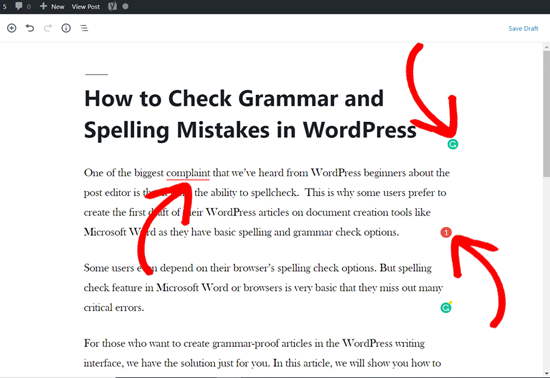
همانطور که در تصویر بالا نشان داده شده است ، یک خط قرمز برای خطاهای مهم نوشتاری ، تعداد کل مسائل مهم و نماد Grammarly در هر بلوک متن مشاهده خواهید کرد.
برای دیدن تصحیح پیشنهادی کافیست روی کلمه زیرخط دار شده کلیک کنید.
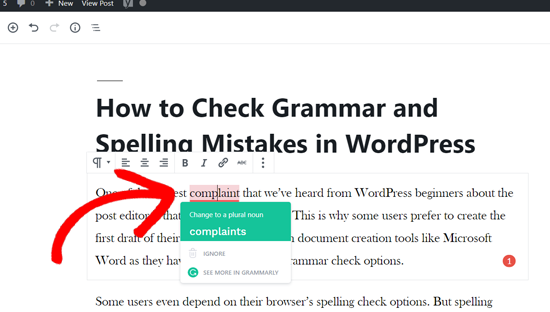
اگر می خواهید پیشنهاد را بپذیرید ، سپس روی کلمه پیشنهادی با رنگ سبز کلیک کنید.
اگر می خواهید جمله شما دقیقاً به همین صورت باشد ، پس می توانید روی پیوند “نادیده گرفتن” کنار نماد حذف کلیک کنید. با انجام این کار پیشنهاد Grammarly حذف می شود.
در پایین ، گزینه “مشاهده موارد بیشتر در Grammarly” را مشاهده خواهید کرد. با کلیک بر روی آن ، پنجره Grammarly جدیدی باز می شود که در آن می توانید سایر پیشنهادات Grammarly را برای پاراگراف خود مشاهده کنید.
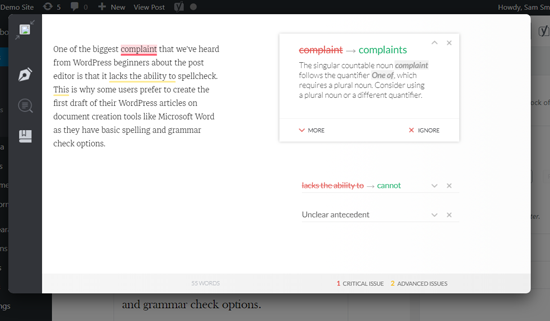
همانطور که در تصویر بالا نشان داده شده است ، می توانید مشکلات مهم نوشتاری خود را با رنگ قرمز و موارد پیشرفته برجسته شده با رنگ زرد را نشان دهید.
اکنون می توانید با کلیک بر روی کلمه یا عبارت زیر خط دار ، پیشنهادها را مرور کنید.
بعد از بررسی همه پیشنهادات Grammarly ، می توانید روی نماد “بازگشت به ویرایش پست” کلیک کنید. با انجام این کار شما با رفع خطاهای نوشتاری به ویرایشگر پست وردپرس باز خواهید گشت.
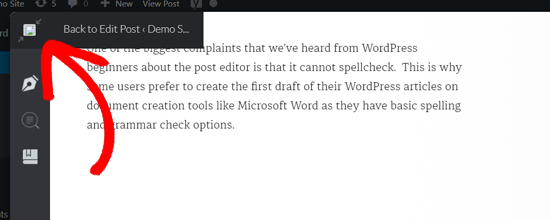
پس از تصحیح مقاله خود ، اکنون می توانید ادامه دهید و تغییرات خود را ذخیره کنید.
راه های دیگر استفاده از گرامری h4>
پسوند مرورگر Grammarly حل و فصل دستور زبان ، هجی و سایر اشتباهات نوشتاری را در ویرایشگر وردپرس آسان می کند. با این وجود ، چند روش دیگر نیز برای استفاده از گرامالی وجود دارد.
ما در اینجا مختصراً آنها را توضیح خواهیم داد.
1 استفاده از Grammarly به عنوان یک برنامه وب
Grammarly یک برنامه وب ساده دارد که می توانید آن را در مرورگر وب خود باز کنید. بستری را در اختیار شما قرار می دهد که می توانید سندی را تایپ یا بارگذاری کنید.
Grammarly.com را در مرورگر خود باز کرده و وارد حساب خود شوید . به داشبورد حساب Grammarly خود خواهید رسید. از اینجا می توانید سند جدیدی ایجاد کنید یا سندی را از رایانه خود بارگذاری کنید.
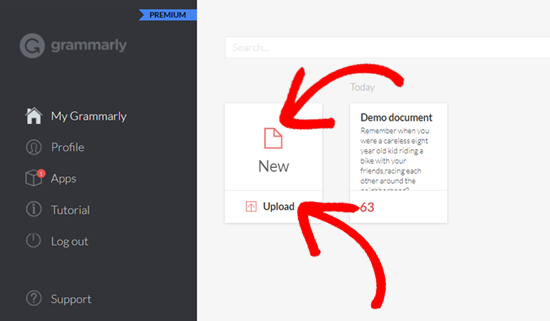
با استفاده از ویرایشگر Cloud Grammarly ، می توانید درست مانند کارهایی که با پسوند مرورگر انجام می دهید ، بنویسید و تصحیح کنید.
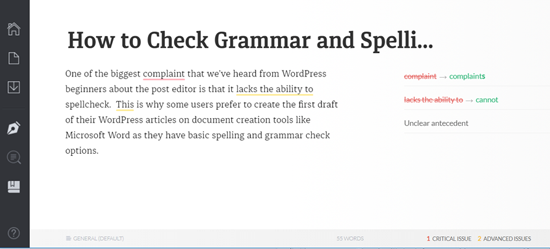
پس از پایان ویرایش ، می توانید مقاله را کپی کرده و در ویرایشگر پست وردپرس خود جای گذاری کنید.
2. استفاده از Grammarly به عنوان افزودنی مایکروسافت آفیس یا برنامه دسکتاپ
اگر نوشتن در Microsoft Word را ترجیح می دهید ، می توانید از افزودنی Grammarly Microsoft Office استفاده کرده و محتوای عالی ایجاد کنید. به همین ترتیب ، شما همچنین می توانید یک برنامه دسک تاپ بر روی رایانه خود نصب کنید.
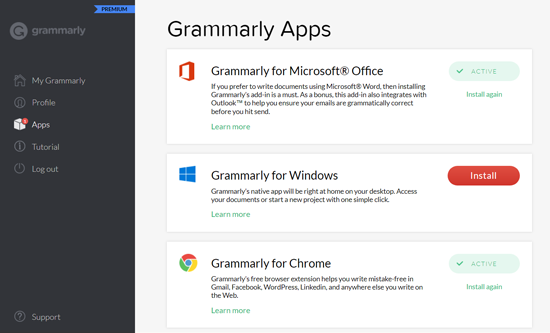
شما می توانید هم افزونه Microsoft Office و هم برنامه دسک تاپ را از برنامه وب Grammarly خود نصب کنید. پس از نصب ، باید به حساب Grammarly خود وارد شوید و سپس مانند سایر سیستم عامل ها از آن استفاده کنید.
امیدواریم این مقاله به شما کمک کند تا پست های وردپرس را از نظر غلط املایی و گرامری بررسی کنید. همچنین ممکن است بخواهید لیست بهترین ابزارها و افزونه های بازاریابی محتوا برای وردپرس .
اگر این مقاله را دوست داشتید ، لطفاً در کانال YouTube برای آموزش های ویدئویی وردپرس. همچنین می توانید ما را در Twitter و فیس بوک .
منبع:
https://www.wpbeginner.com/plugins/how-to-check-grammar-and-spelling-mistakes-in-wordpress/.
